目次
今回紹介するのは、新プラン、旧プランは関係なく、音声プラン+パケット定額プランの契約(カケホーダイとパケあえる)とデータ専用プランのどちらでも使える共通のXiのAPNです。
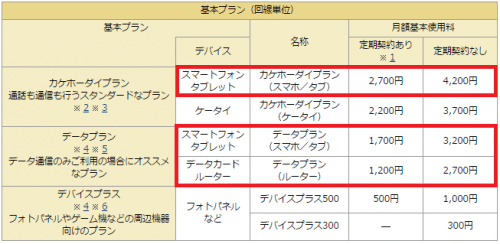
SPモードとmopera Uについて
docomoから発売されたGalaxy Nexus(SC-04D)は、他のドコモのスマートフォンと同じくSPモードのAPN(spmode.ne.jp)を使う事ができました。一部のNexus5でもspmode.ne.jpが使えるということもありますが、基本的にspmode.ne.jpはドコモから発売されているスマートフォンだけで使うことができるAPNです。
Nexus4,大部分のNexus5,Nexus6などのドコモから発売されていないSIMフリー端末にドコモのSIMを挿して使う場合、spmode.ne.jpのAPNを使う事はできないので、mopera Uを契約してmopera.netのAPNを別途設定する必要があります。
月額基本料については、spmode.ne.jpが300円(税抜)に対してmopera Uは500円(税抜)と割高な料金設定になっています。
2015/11/8追記
SIMフリースマホやタブレットでも、docomoのspモードのAPN(spmode.ne.jp)で通信できるようになりました。よって、moperaUの契約は必須ではなくspモードの契約だけでOKです。
Nexus5XとNexus6P SIMフリー版はspモードのAPNで通信可能。
LTE(Xi)対応SIMフリー端末利用時の注意点
LTE対応SIMフリー端末にdocomoのSIMを挿してパケット通信する場合、FOMA契約のSIMを挿しても通話はできますがパケット通信はできません。LTE対応SIMフリー端末には、Xi契約のSIMを挿すことで通話とパケット通信ができるようになります。
現在利用しているSIMがFOMA契約の場合は、Xiの契約に変更しましょう。
SIMフリー端末でのdocomoのAPN設定方法(Xi)
ここからは、docomoのXiのAPN名と設定方法を紹介していきます。なお、今回APNを設定した端末はNexus6で、OSはAndroid 5.0.1 Lollipopです。
2015/11/8追記
SIMフリースマホやタブレットでもdocomoのspモードのAPN(spmode.ne.jp)で通信できるようになりました。
Nexus5XとNexus6P SIMフリー版はspモードのAPNで通信可能。
以下で解説しているのはmoperaUのAPNですが、spモードのAPNを設定すれば通信できます。
spモードのAPNは以下の通りです。
APN名
任意(spモードなどにしておくと分かりやすいです)
APN
spmode.ne.jp
APNの新規作成から上記の2点を入力して保存した後に、APNリスト一覧からspモードのAPNを選ぶことで、SIMフリー端末でもインターネット接続できます。
mopera.net
まずは「mopera.net」です。APNの設定は、Androidの設定>無線とネットワークの項目の「もっと見る」をタップします。
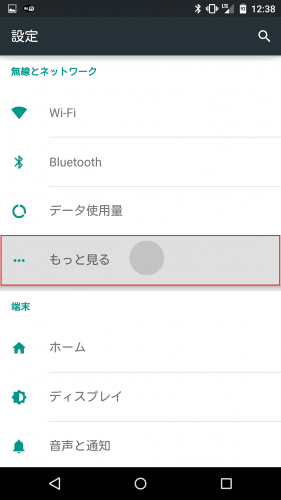
「モバイルネットワーク」をタップします。
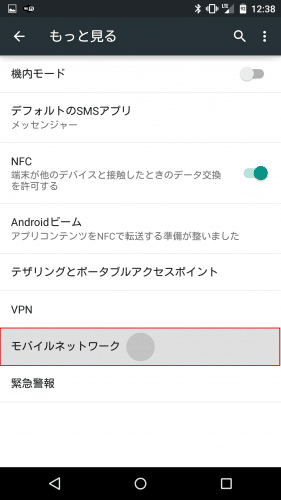
「アクセスポイント名」をタップします。
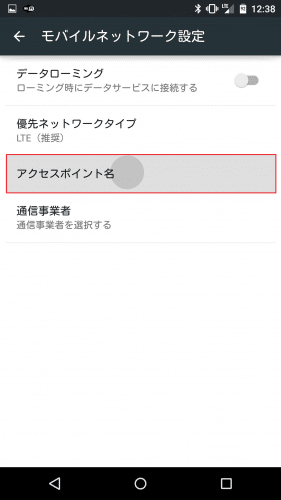
右上の「+」をタップします。
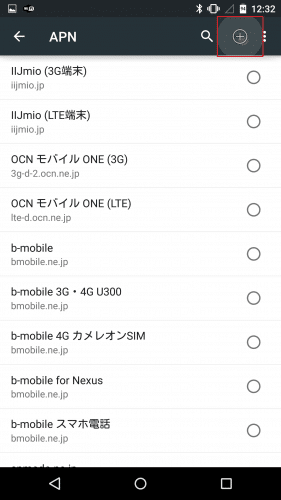
まずはAPN名を設定します。「名前」をタップします。
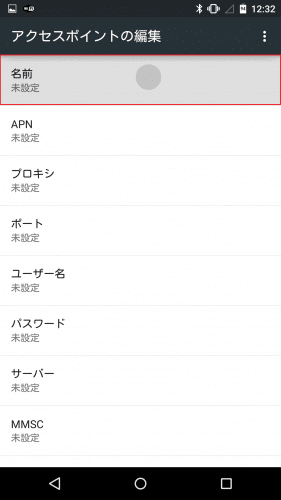
分かりやすい名前を入力します。私は「mopera U」にしました。APN名を入力したら「OK」をタップします。
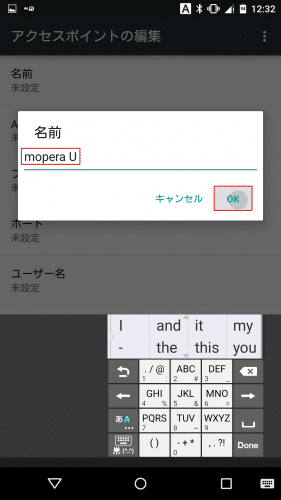
次にAPNを入力します。「APN」をタップします。
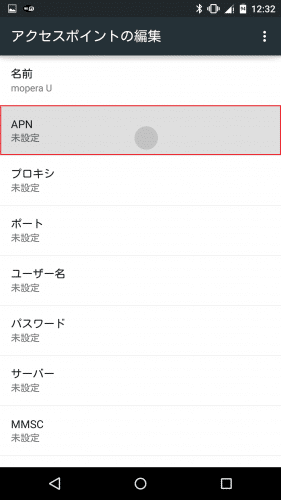
「mopera.net」と入力して「OK」をタップします。
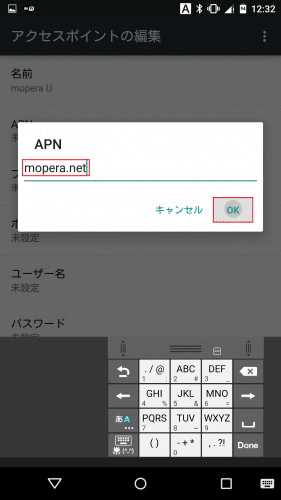
APN名とAPNを入力したら、右上のメニューアイコンをタップします。
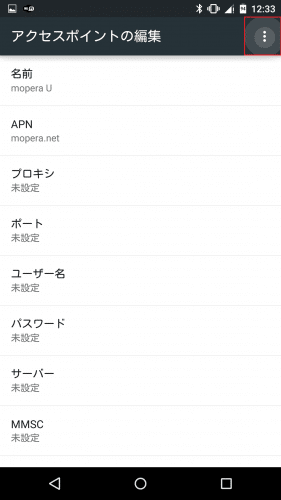
「保存」をタップします。
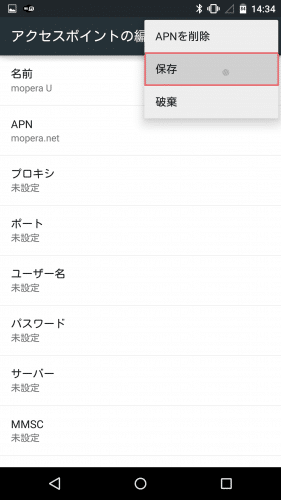
APNを保存したら、今作成した「mopera U」にチェックを入れます。
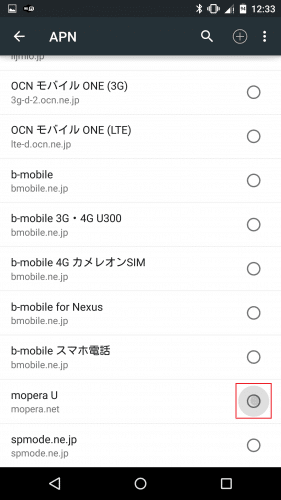
するとアンテナピクトに「H」と表示され、パケット通信ができるようになりました。
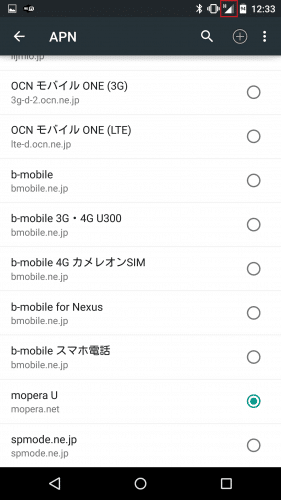
open.mopera.net
次にopen.mopera.netです。mopera.netは、デフォルトでパケットフィルタリングが有効になっています。パケットフィルタリングは、インターネット経由でやってくる不正アクセスやウイルスを自動的に遮断することで、意図しないパケット料金の増加やウイルス感染を防ぎます。
パケットフィルタリング|NTT docomo
パケットフィルタリング自体は有用な機能ですが、これが原因でアプリが正常に動作しない可能性もあります。
ドコモはパケットフィルタリングによりアプリが動作しない時の代替として、パケットフィルタリングが無効の「open.mopera.net」というアクセスポイントも提供しています。
ここでは、「open.mopera.net」のアクセスポイント設定方法を紹介します。
アクセスポイント一覧の画面で右上の「+」アイコンをタップします。
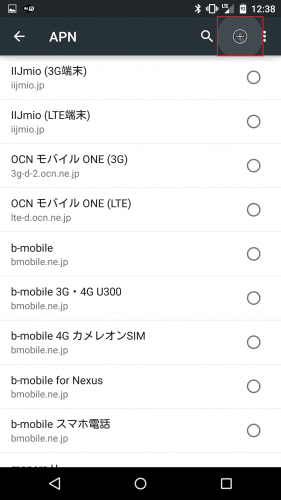
まずAPN名を設定します。「名前」をタップ。
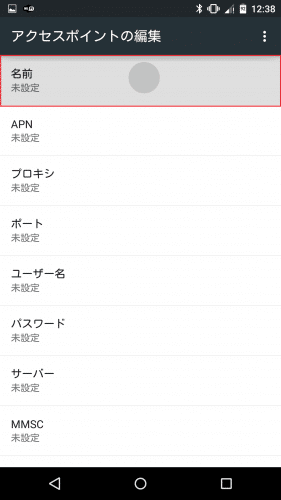
分かりやすい名前を付けます。私は「mopera U(open)」としました。APN名を入力したら「OK」をタップします。
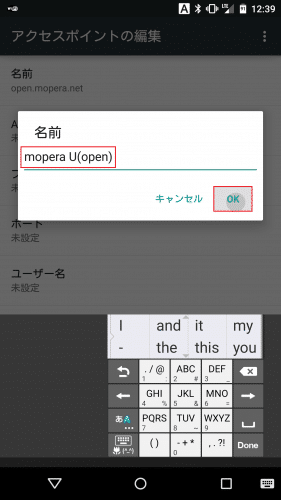
次にAPNを入力します。「APN」をタップ。
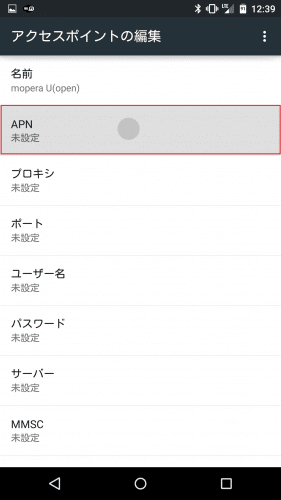
「open.mopera.net」と入力して「OK」をタップします。
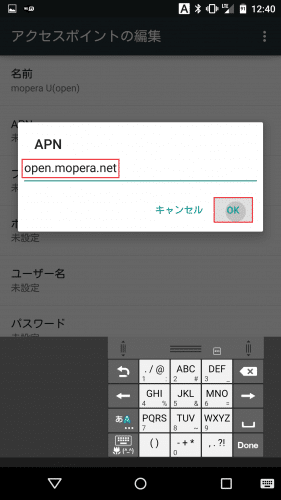
APN名とAPNを入力したら右上のメニューアイコンをタップします。
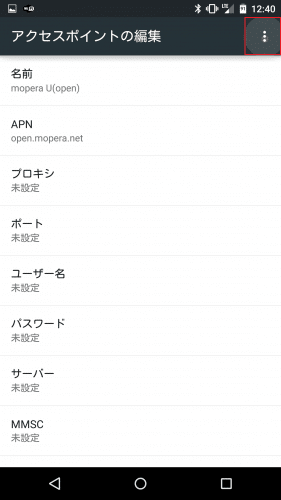
「保存」をタップします。
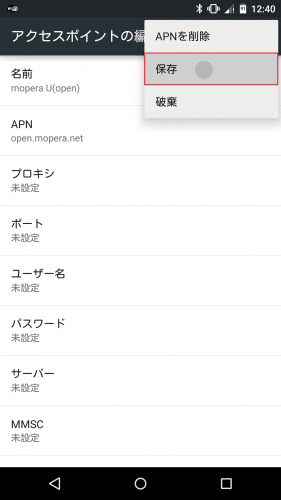
APNを保存したら、今作った「mopera U(open)」にチェックを入れます。
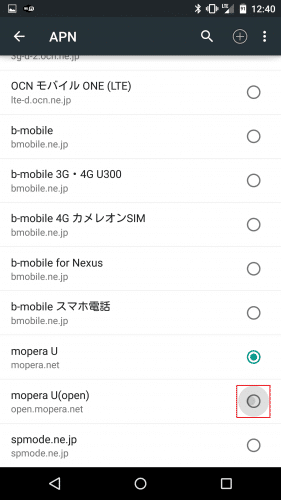
アンテナピクトの上に「H」や「LTE」と表示されれば、パケット通信が可能になっています。
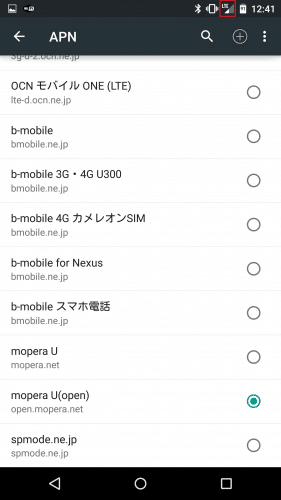
APN設定後3GからLTEに切り替わらない場合の対処法
新しくAPNを作成してそのAPNを選択後、しばらくしても3GからLTEに切り替わらないことがあります。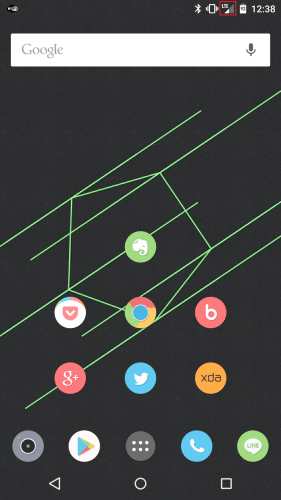
その時は、一度Android端末の設定で機内モードにするか再起動すればLTEが表示されるようになります。
まとめ
まとめると、まずSIMフリー端末にdocomo SIMを挿してパケット通信を可能にするためには2015/11/8時点ではSIMフリー端末でもspモードのAPNが利用可能です。
またmopera UのAPNには2種類あり、「mopera.net」と「open.mopera.net」を利用可能です。
アプリが起動しないなど不便なことが無い限りパケットフィルタリングが有効な「mopera.net」を使った方が良さそうなので、私は「mopera.net」のアクセスポイントを利用しています。
SIMフリー端末にdocomoのSIMを挿してパケット通信するためのAPN設定方法は以上です。